皆さん、英語はペラペ~ラですか?
ぼくは6年ほど勉強したのですが(中学高校で)、英字新聞が読めるほどにはなりませんでした(><)
でも今現在はgoogleさんがページ翻訳までやってくれるので、海外のサイトでも辞書ひきながら見なくていいんですよね。
ホントいたれりつくせりです^_^
しかし!そのgoogleさんの翻訳も対応してくれてない部分があったのです!!
海外製のソフトをインストールする時、英語で何やら説明書きがあるけどわからないままyesとか押すの怖くないですか?
WARNING!~とか書かれてたら内容気になるけど翻訳しようとしてもコピーできない!
そんな時に役に立つのが”Capture2Text”です!
これは選択範囲内の文字をOCRという文字認識機能が読み込んで、google翻訳エンジンが翻訳して表示されるという仕組みです。
翻訳したい文章をマウスで選択し、クリックするだけの簡単操作!!
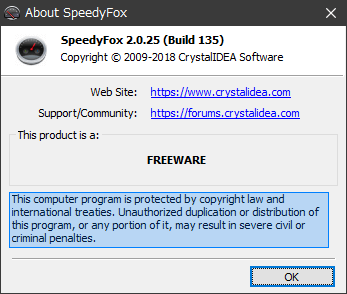
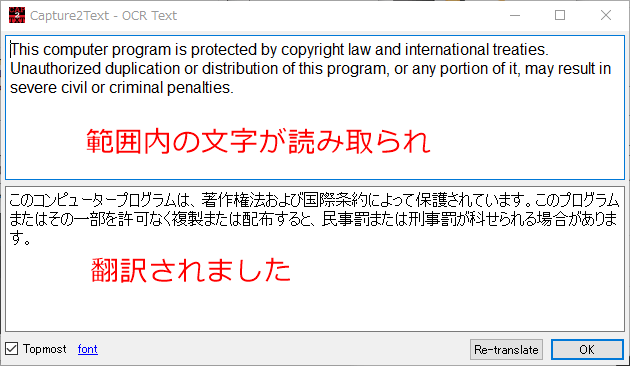
ぼくは英語しか使う用途がないのですが、中国製のソフト使用時や、日本に移住してきた外国人の方が日本語を母国語に…のような用途にでも、100種近い言語を網羅しているので対応できます!
※英語、フランス語、ドイツ語、日本語、韓国語、ロシア語、スペイン語以外の言語は追加インストールが必要
基本的な使い方
翻訳したい部分の左上にマウスを持っていき、Windowsキー+Qを押して範囲指定開始。
※windows10ではコルタナが起動してしまうので”alt+Q”等に変更しましょう。
おおまかに囲んで左クリックで翻訳。
左でなく右クリック押したままキャプチャボックス(青い枠)を移動できる。
長文の中の一部など周りがごちゃごちゃしているなら、なるべく範囲を狭くする。
画面上部に読み取った文字が表示されるので参考に。
読み込みは完璧ではないので修正が必要な時もある。
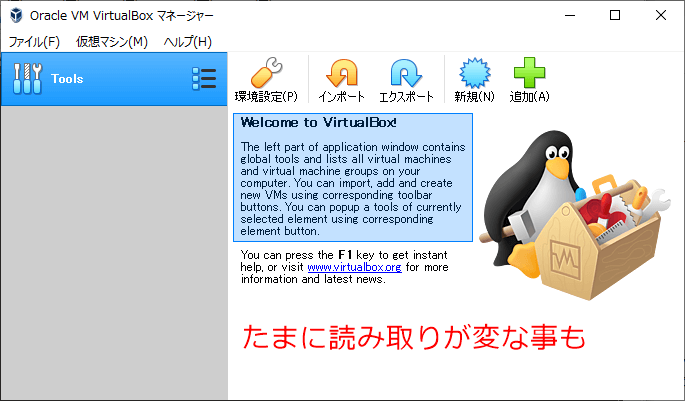
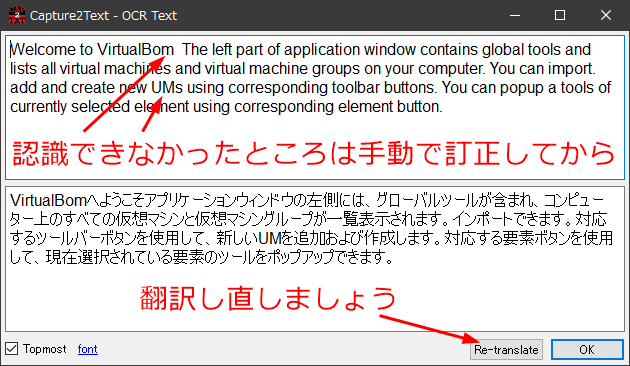
フォワードテキストラインOCRキャプチャ
これは単語や短い文を訳したい時に使えます。
翻訳したい単語の先頭文字付近にマウスを持っていき、win+Wを押す。
これだけで訳が出ます。
※先頭の単語から最後まで含めてしまうので、長文の中の一部に使うには向かないです。
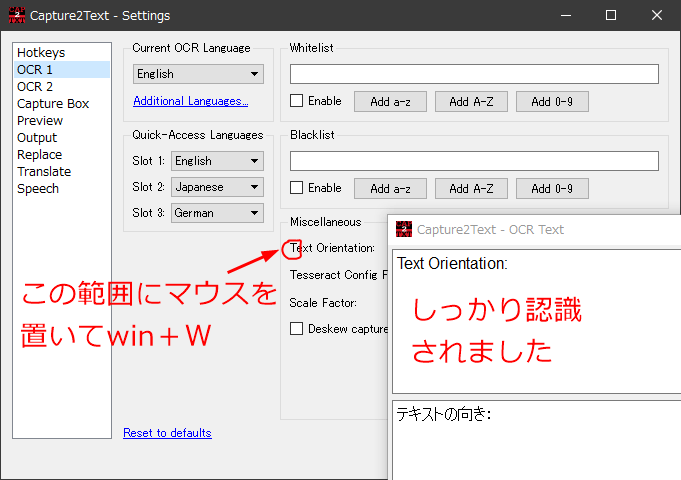
バブルOCRキャプチャ
海外の漫画をPC上で読む時に、セリフを翻訳したい時にはこれです。
セリフの吹き出し中の空白にマウスを持っていき、win+Sを押す。
これで訳が出ます。
導入したら下の画像で試してください。
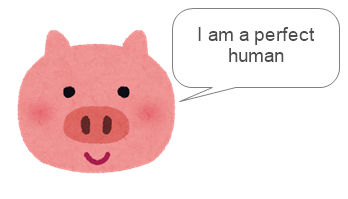

ブタだよね…
インストール
https://sourceforge.net/projects/capture2text/files/Dictionaries/
このリンク先の緑のボタンを押すとダウンロードできます。
インストールの必要はなく、解凍したフォルダの中のCapture2Text.exeを実行するだけです。
設定
導入後、最初に設定をしないと翻訳しません。
タスクバー上のcapture2textアイコン右クリック→settingから設定が開きます。
OCR1→Current OCR LanguageをEnglishに
Translate→下の画像の様に変更しましょう。
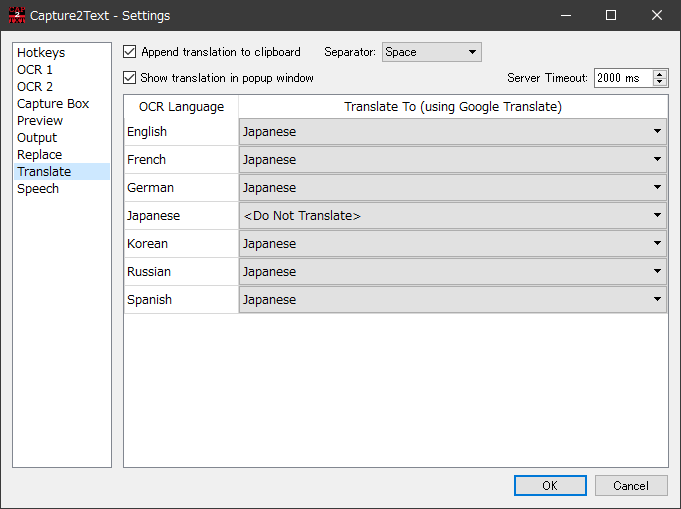
win+Qなどのボタンは全部変更が可能なので使いやすいようにしてください。
この設定画面は英語なので、win+Sで訳して慣れて下さいね^_^
各設定で説明がポップアップされるんだけど、そのポップアップはキャプチャできなくて訳せないのは何とかしてほしいです(><)
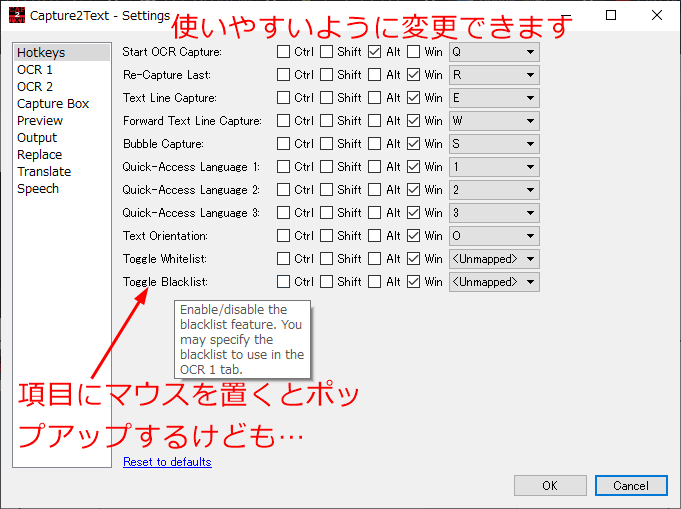
実際使ってみて、良い点、惜しい点をあげていきます
良い点
- まともなフォントならだいたい読み込める
- 常駐させてても1MBほどのメモリ消費で邪魔にならない
惜しい点
- わからない単語の上にマウスを重ねたら訳が自動でポップアップしてほしい
ヘルプのFAQを見ていたら、Capture2Textがまったく機能しない場合の解決策がいくつか書いてあり、最後に
”あなたの孫に助けを求めてください:)”
と書かれていました^_^;
アメリカンジョーク…かな?
まとめ
windowsは色んなフリーソフトがあるけど何でも国産ではカバーできないんですよね。これのおかげで設定項目も理解しやすくなりました。
ぼくはwin+Qなどのキーは多ボタンマウスに登録しています。はかどりますよ!
多ボタンマウスの割当てソフトはX-MouseButtonControlを使っています。
試してください!
では、わからない事があれば
Ask one of your grandchildren to help you 🙂





コメント